La barra de juegos de Xbox es un recurso invaluable Windows 11 y 10 aplicaciones para juegos. Esa aplicación de juegos le permite capturar capturas de pantalla, grabar juegos, verificar información de recursos del sistema y chatear con Xbox Social mientras juega. Sin embargo, puede hacer aún más con la barra de juegos al agregarle widgets adicionales. T
Así es como puede turbocargar su Windows 11 o 10 Game Bar con widgets.
Los widgets son el equivalente de Game Bar a las extensiones del navegador. Agregan características y funciones adicionales a la barra de juegos cuando se instalan. Entonces, agregando GB Los widgets pueden ofrecerle nuevas formas de utilizar la barra de juegos de Xbox. Puede agregar nuevos widgets a su barra de juegos en los siguientes pasos.
- Abre la barra de juegos presionando su Victoria + GRAMO tecla de acceso directo
- Haga clic en el Menú de widgets botón.
- Selecciona el Tienda de widgets opción en la parte inferior del menú.
- Luego haga clic en un widget que desee instalar en la ventana.
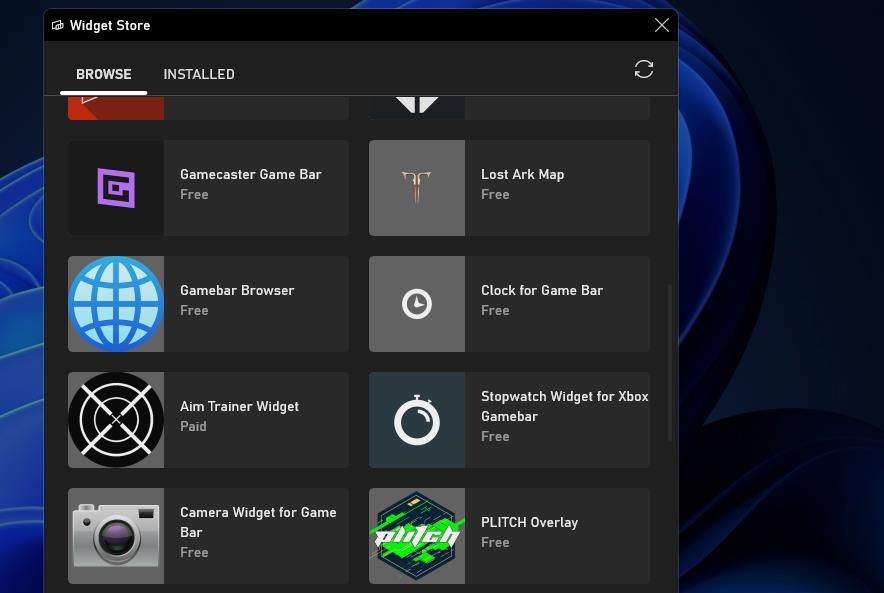
- presione el Instalar botón para el widget.
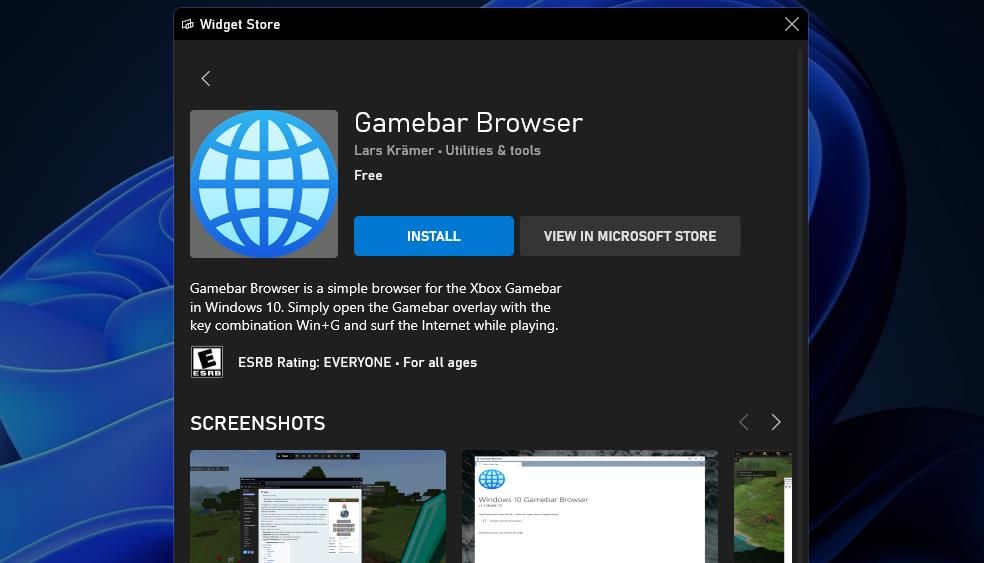
Luego verá un nuevo botón en la barra de juegos para el widget que acaba de agregar. Si no puede verlo, haga clic en el Mostrar siguiente widget flecha para desplazarse por ellos. Haga clic en el botón del widget para activarlo.
Para ver una lista de los widgets agregados, haga clic en el Instalado pestaña en la ventana Tienda de widgets. Allí puede eliminar los widgets haciendo clic en el Mas opciones botón y seleccionando Desinstalar.
También puede deshabilitar/habilitar los widgets integrados desde el menú Widgets. Haga clic en el Favorito (estrella) en ese menú para eliminar o agregar sus widgets desde la barra de juegos. Es posible que deba seleccionar el Favorito opción para algunos widgets recién instalados si no puede encontrarlos en la barra.
Cinco prácticos artilugios para agregar a la barra de juegos
No hay una gran cantidad de widgets disponibles en la Tienda de Widgets. Sin embargo, la mayoría de ellos están disponibles gratuitamente y algunos son adiciones muy útiles a la barra de juegos. Estos son algunos de los prácticos gadgets que puedes agregar a tu barra de juegos desde la ventana de la tienda de widgets.
1. Calculadora de barra de juego
Cuando juegas juegos de estrategia por turnos, una calculadora en el juego a veces puede ser útil para los cálculos. El widget Calculadora de la barra de juegos agrega precisamente eso a la barra de juegos. Es una calculadora bastante básica, pero te será útil cuando necesites hacer algunas sumas durante tus sesiones de juego.
El widget Calculadora de la barra de juegos también incluye un Alfiler opción en la parte superior de su ventana. haciendo clic Alfiler mantiene la calculadora siempre encima de otras windows. esa es una opcion Windows 11La aplicación Calculadora de no tiene.
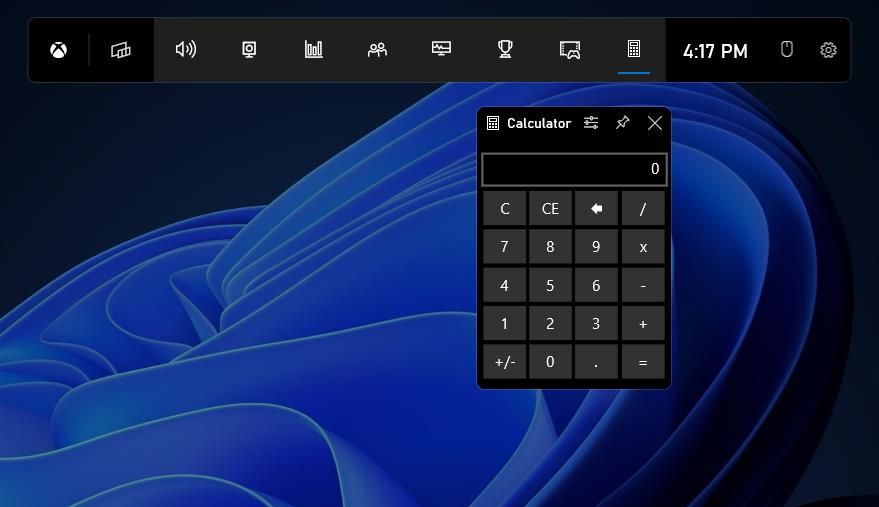
2. Navegador de la barra de juegos
Innumerables sitios web de juegos incluyen prácticos códigos de trucos y consejos. Sin embargo, tendrás que dejar tus juegos para ir al escritorio y abrir tu navegador cuando los juegues. Eso es a menos que haya agregado Gamebar Browser a la barra de juegos.
El widget Gamebar Browser le permite abrir un navegador básico desde Game Bar sin salir de los juegos. Ese navegador no va a dar Chrome una carrera por su dinero, pero es muy útil cuando necesitas ver algunas páginas de la guía del juego mientras juegas.
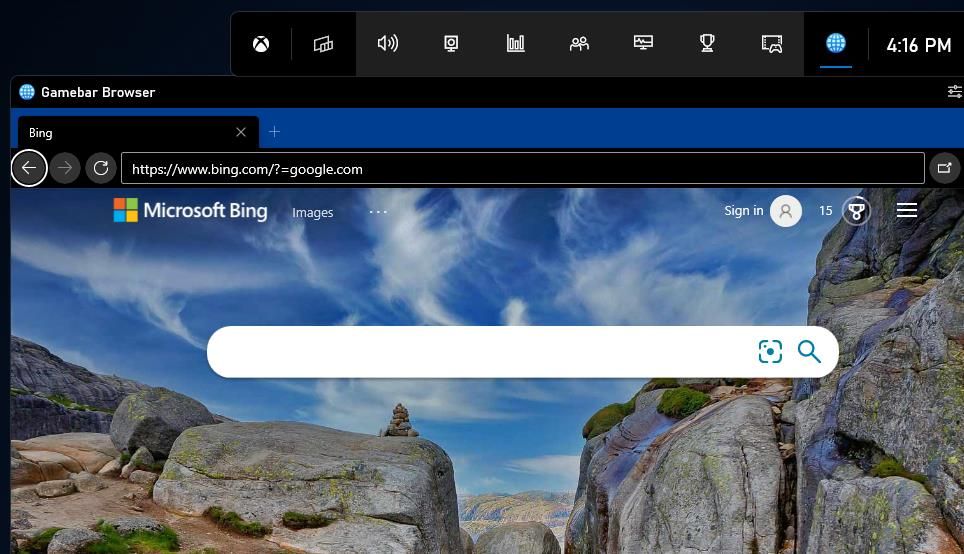
3. Reloj para barra de juegos
Muchos jugadores tendrán que comprobar la hora mientras juegan para decidir cuándo detenerse. Si no tienes un reloj, el widget Clock for Game Bar podría ser útil. Ese widget abre un reloj analógico cuando haces clic en su botón.
También hay una versión Pro del widget. La versión Pro incluye cinco temas de reloj diferentes y una opción digital de 24 horas. Además, puede seleccionar el widget para mostrar hasta cuatro relojes mundiales diferentes.
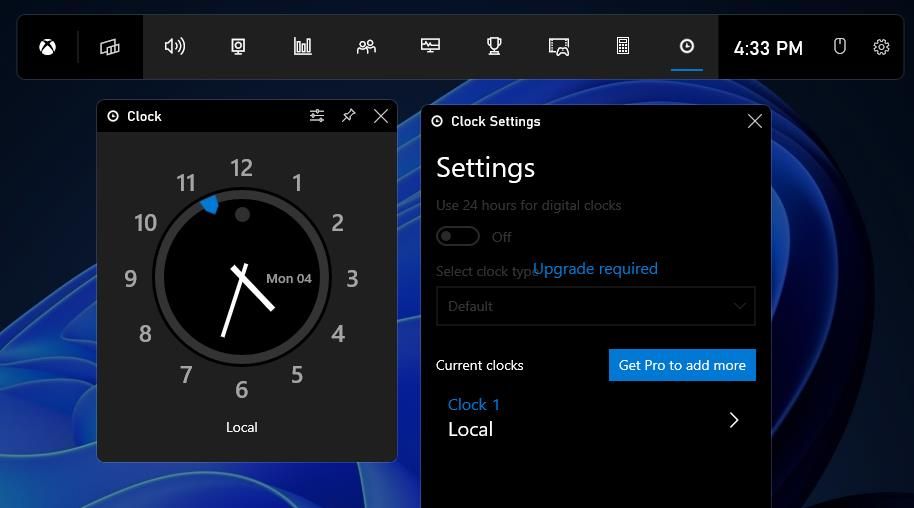
4. Superposición de la barra de juegos de YT
¿No sería genial si pudieras jugar un poco YouTube videos cuando juegas? Luego, puede ver algunos videos de la guía del juego o escuchar sus listas de reproducción de música favoritas mientras juega. El widget de superposición de la barra de juegos de YT te permite hacer precisamente eso.
Cuando haya agregado ese widget, puede hacer clic en el Barra de juegos de YouTube botón para abrir una superposición. Ingrese una palabra clave en el cuadro de búsqueda de YT Game Bar Overlay para encontrar un YouTube video y seleccione uno para reproducirlo. El widget guarda su historial de reproducción y también puede seleccionar su Alfiler opción para mantener los videos siempre en la parte superior. Es un buen widget para mirar videos incluso cuando no estás jugando.
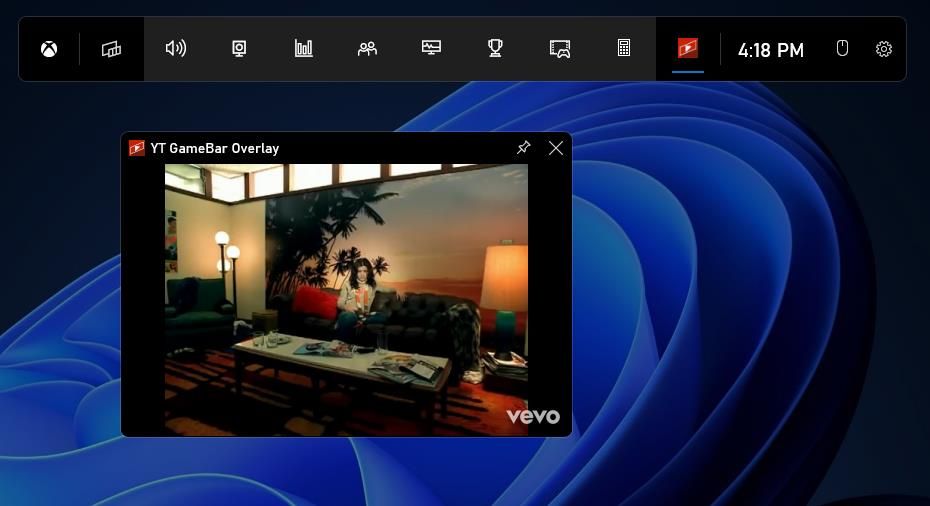
5. Barra de juegos Gamecaster
El widget Gamecaster Gamebar será útil para los jugadores a los que les encanta mostrar su destreza en los juegos en transmisiones de video. Gamecaster es un widget con el que los jugadores pueden gestionar su directo YouTube y Twitch transmisión.
Con este widget instalado, puede seleccionar iniciar sus transmisiones en vivo, ver vistas previas de transmisión, silenciar/activar el micrófono y chatear con los espectadores directamente desde la barra de juegos.
Elige entre los prácticos complementos de la barra de juegos y otros de la tienda de widgets. Es muy rápido y fácil agregarlos a la barra de juegos como se describe anteriormente. También puede instalarlos a través de Microsoft Store. Agregar algunos widgets útiles a su barra de juegos hará que sea mucho mejor para jugar.
